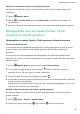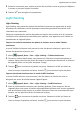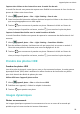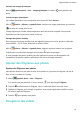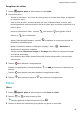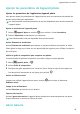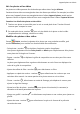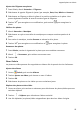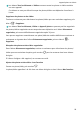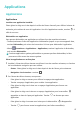P smart Z User Guide-(STK-LX1,EMUI10.0_01,FR)
Table Of Contents
- Sommaire
- Fondamentaux
- Gestes de base
- Navigation système
- Phone Clone
- Verrouiller et déverrouiller votre écran
- Se familiariser avec l'écran d'accueil
- Icônes de notification et d'état
- Boutons de raccourci
- Widgets d'écran d'accueil
- Définir votre fond d'écran
- Captures d'écran&capture vidéo d'écran
- Voir et effacer les notifications
- Ajuster les paramètres son
- Saisir du texte
- Mode Partition d'écran et fenêtre flottante
- Allumer, éteindre ou redémarrer votre appareil
- Charge
- Fonctionnalités intelligentes
- Appareil photo et Galerie
- Lancer Appareil photo
- Prendre des photos
- Photographier avec les modes Portrait, Cliché nocturne et Grande ouverture
- Light Painting
- Prendre des photos HDR
- Images dynamiques
- Ajouter des filigranes aux photos
- Enregistrer des vidéos
- Filtres
- Ajuster les paramètres de Appareil photo
- Gérer Galerie
- Applications
- Applications
- Contacts
- Téléphone
- Agenda
- Horloge
- Bloc-notes
- Enregistreur sonore
- Application jumelle
- Accéder rapidement aux fonctionnalités fréquemment utilisées d'une application
- Gestionnaire
- Phone Clone
- Astuces
- Paramètres
- Rechercher des éléments dans Paramètres
- Wi-Fi
- Bluetooth
- Données mobiles
- Plus de connexions
- Écran d'accueil&fond d'écran
- Gérer l'écran d'accueil
- Déplacer une icône d'application sur l'écran d'accueil
- Maintenir les icônes de l'écran d'accueil alignées
- Verrouiller les positions des icônes de l'écran d'accueil
- Sélectionner le modèle de disposition de l'écran d'accueil
- Mettre des icônes d'application dans des dossiers
- Ajouter des icônes d'application à un dossier ou les retirer
- Déplacer une page de l'écran
- Tiroir d'applications
- Gérer l'écran d'accueil
- Affichage&luminosité
- Sons&vibrations
- Notifications
- Accès biométrique&déverrouillage
- Applications
- Batterie
- Stockage
- Sécurité
- Vie privée
- Équilibre digital
- Fonctionnalités d'accessibilité
- Système&mises à jour
- À propos du téléphone
Ajouter des ligranes aux photos
1 Dans Galerie, allez à Retoucher > Filigranes.
2 Sélectionnez le type de
ligrane à ajouter (par exemple, Date, Lieu, Météo ou Humeur).
3 Sélectionnez un ligrane et faites-le glisser à la position souhaitée sur la photo. Vous
pouvez également modier le texte de certains types de ligranes.
4 Touchez pour enregistrer vos modications, puis touchez pour enregistrer la
photo.
Pixéliser des photos
1 Allez à Retoucher > Mosaïque.
2 Sélectionnez un style et une taille de mosaïque pour masquer certaines parties de la
photo.
3 Pour retirer la mosaïque, touchez Gomme et enlevez-la de la photo.
4 Touchez
pour enregistrer vos modications et pour enregistrer la photo.
Renommer des photos
1 Dans Galerie, touchez la vignette de la photo que vous souhaitez renommer.
2 Allez à
> Renommer, puis saisissez un nouveau nom.
3 Touchez OK.
Gérer Galerie
Les photos et vidéos peuvent être organisées en albums an de pouvoir les trier facilement.
Ajouter des albums
1 Ouvrez Galerie, puis touchez Albums.
2 Touchez Ajouter un album, puis donnez un nom à l'album.
3 Touchez OK.
4 Sélectionnez les photos ou les vidéos que vous souhaitez ajouter.
Déplacer des photos et des vidéos
1 Ouvrez un album, puis touchez et maintenez pour sélectionner les photos/vidéos que vous
souhaitez déplacer.
2 Touchez > Déplacer pour sélectionner l'album souhaité.
3 Une fois déplacées, les photos/vidéos n'apparaîtront plus dans leur album d'origine.
Appareil photo et Galerie
25